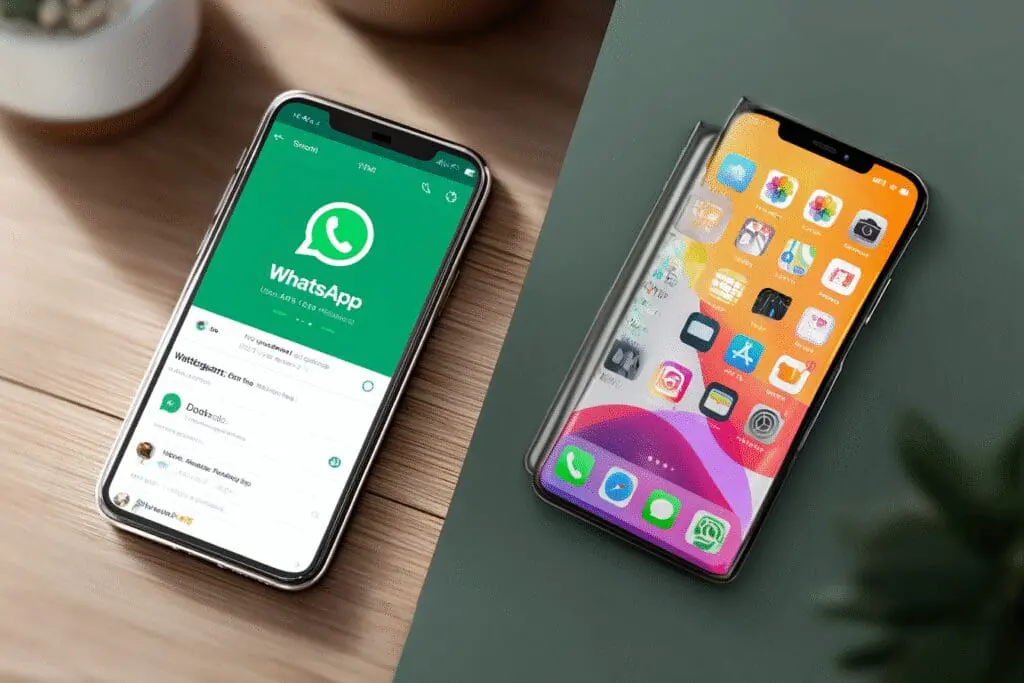U današnjem svijetu, ostati povezan s obitelji, prijateljima i kolegama postalo je jednostavnije nego ikad prije, a jedna aplikacija se ističe kao apsolutni kralj komunikacije – WhatsApp. Bilo da dijelite fotografije s ljetovanja, dogovarate kavu u grupnom chatu ili obavljate besplatne video pozive s rodbinom na drugom kraju svijeta, WhatsApp je postao neizostavan dio naše digitalne svakodnevice. Upravo zato, pitanje kako instalirati WhatsApp na mobitel jedno je od prvih koje si postavi svatko tko kupi novi telefon ili tek ulazi u svijet pametnih uređaja.
Iako se može činiti kao osnovni zadatak, mnogi korisnici, pogotovo oni stariji ili manje tehnički vješti, osjećaju malu dozu nesigurnosti prije samog procesa. “Hoću li znati?”, “Što ako nešto pogriješim?”, “Je li komplicirano?” – samo su neka od pitanja koja se mogu pojaviti.
Dobra vijest je da je instalacija WhatsAppa iznimno jednostavna, brza i intuitivna, kako na Androidu tako i na iPhoneu. Ovaj vodič je tu da vas provede kroz svaki, pa i najmanji korak, na jasan i razumljiv način. Bez tehničkog žargona i kompliciranih uputa, pokazat ćemo vam kako da za svega nekoliko minuta postanete dio najveće komunikacijske mreže na svijetu. Krenimo! 💬
Više iz kategorije Mobilni uređaji i aplikacije
Kako Vratiti Izbrisane Poruke na WhatsApp
Zašto je WhatsApp postao nezaobilazan alat za komunikaciju?
Prije nego što zaronimo u instalaciju, vrijedi se podsjetiti zašto je zelena ikonica s telefonskom slušalicom postala globalni fenomen i zašto je važno imati je na svom mobitelu.
Više od običnih poruka WhatsApp je davno prerastao okvire klasične aplikacije za slanje poruka. Danas on nudi cjeloviti komunikacijski paket:
- Besplatna komunikacija: Sve poruke, pozivi i video pozivi su besplatni kada ste spojeni na Wi-Fi mrežu, a troše samo minimalnu količinu mobilnih podataka kada ste u pokretu. Time se ostvaruju značajne uštede u odnosu na klasične SMS poruke i pozive.
- Grupni razgovori: Omogućuju laku organizaciju i komunikaciju s više osoba istovremeno – idealno za obitelj, prijatelje, kolege s posla ili planiranje događaja.
- Dijeljenje medija: Jednostavno slanje fotografija, videozapisa, dokumenata i glasovnih poruka čini razmjenu informacija brzom i efikasnom.
- Statusi: Slično kao “Storyji” na drugim društvenim mrežama, statusi omogućuju dijeljenje trenutaka iz vašeg dana s kontaktima.
Sigurnost i privatnost na prvom mjestu Jedna od ključnih značajki WhatsAppa je end-to-end enkripcija. To znači da su sve vaše poruke, pozivi i podijeljeni sadržaji kriptirani i vidljivi isključivo vama i osobi s kojom komunicirate. Čak ni sam WhatsApp ne može pročitati vaše poruke. U svijetu gdje je privatnost sve važnija, ovo je ogromna prednost.
Pripremne radnje prije nego što krenete s instalacijom WhatsAppa
Prije samog preuzimanja aplikacije, odvojite minutu za nekoliko brzih provjera. Time ćete osigurati da instalacija prođe glatko i bez ikakvih problema.
Provjera kompatibilnosti vašeg telefona i operativnog sustava
WhatsApp, kao i svaka druga aplikacija, ima minimalne tehničke zahtjeve.
- Za Android korisnike: Potreban vam je Android operativni sustav verzije 5.0 (Lollipop) ili noviji.
- Za iPhone korisnike: Potreban vam je iOS verzije 12 ili noviji. Većina pametnih telefona kupljenih u posljednjih nekoliko godina bez problema zadovoljava ove uvjete.
Osiguravanje stabilne internetske veze (Wi-Fi ili mobilni podaci)
Za preuzimanje aplikacije i kasniju verifikaciju broja, potrebna vam je veza s internetom. Preporučujemo da se spojite na stabilnu Wi-Fi mrežu kako biste izbjegli trošenje mobilnih podataka i osigurali brže preuzimanje. Ako Wi-Fi nije dostupan, poslužit će i dobra 3G, 4G ili 5G veza.
Imate li aktivan telefonski broj za primanje verifikacijskog koda?
Ovo je ključno. WhatsApp se povezuje s vašim telefonskim brojem. Tijekom instalacije, morat ćete potvrditi da ste vi vlasnik tog broja. To se radi putem SMS poruke ili automatskog poziva koji će vam WhatsApp poslati. Stoga, pobrinite se da je SIM kartica u vašem telefonu i da možete primati pozive i poruke.
Kako instalirati WhatsApp na mobitel: Detaljan vodič za Android korisnike
Ako ste ponosni vlasnik Samsung, Xiaomi, Huawei ili bilo kojeg drugog Android telefona, pratite ove jednostavne korake.
Korak 1: Preuzimanje aplikacije s Google Play trgovine
Ovo je jedini siguran i službeni način za preuzimanje aplikacije.
- Na svom telefonu pronađite i otvorite aplikaciju “Trgovina Play” (Google Play Store). Prepoznat ćete je po šarenoj ikoni trokuta.
- Na vrhu ekrana nalazi se traka za pretraživanje. Dodirnite je i upišite “WhatsApp”.
- U rezultatima pretrage pojavit će se WhatsApp Messenger. Dodirnite ga.
- Pritisnite veliki zeleni gumb “Instaliraj”.
- Pričekajte nekoliko trenutaka da se aplikacija preuzme i instalira.
Korak 2: Pokretanje aplikacije i prihvaćanje uvjeta korištenja
Nakon što je instalacija gotova, na početnom zaslonu pojavit će se nova zelena ikonica WhatsAppa.
- Dodirnite ikonu da pokrenete aplikaciju.
- Dočekat će vas ekran dobrodošlice. Dodirnite “Slažem se i nastavljam”.
- Time potvrđujete da prihvaćate WhatsAppove Uvjete pružanja usluge i Pravila o privatnosti.
Korak 3: Verifikacija vašeg telefonskog broja putem SMS koda
Sada slijedi ključni korak potvrde vašeg identiteta.
- Na sljedećem ekranu, odaberite svoju državu (Hrvatska, +385) i unesite svoj telefonski broj.
- Pažljivo provjerite jeste li ispravno upisali broj i dodirnite “Dalje”.
- WhatsApp će vas pitati je li broj točan. Potvrdite s “U redu”.
- Sada pričekajte. U roku od nekoliko sekundi, trebali biste primiti SMS poruku koja sadrži 6-znamenkasti verifikacijski kod.
- U većini slučajeva, vaš telefon će automatski prepoznati kod iz poruke i sam ga unijeti. Ako se to ne dogodi, otvorite SMS poruku, zapamtite kod i ručno ga upišite u WhatsApp.
Korak 4: Postavljanje profila i davanje potrebnih dopuštenja
Nakon uspješne verifikacije, vrijeme je da personalizirate svoj profil.
- WhatsApp će vas pitati za dopuštenje za pristup vašim kontaktima i fotografijama/medijima. Obavezno dodirnite “Dopusti” za obje opcije. Ako ne dopustite pristup kontaktima, nećete vidjeti imena svojih prijatelja, već samo njihove brojeve.
- Na sljedećem ekranu, upišite svoje ime (ili nadimak) pod kojim želite da vas drugi vide.
- Možete dodati i profilnu sliku dodirom na ikonu kamere.
Korak 5: Vraćanje sigurnosne kopije razgovora s Google Drivea
Ako ste već prije koristili WhatsApp, aplikacija će provjeriti postoji li sigurnosna kopija vaših starih razgovora na Google Driveu.
- Ako je pronađe, pitat će vas želite li vratiti poruke i medije. Dodirnite “Vrati” kako biste sačuvali svoju povijest razgovora.
Vodič za iPhone (iOS) korisnike
Proces za korisnike iPhonea je vrlo sličan i jednako jednostavan.
Korak 1: Preuzimanje WhatsAppa s Apple App Storea
- Na svom iPhoneu pronađite i otvorite App Store (plava ikonica sa slovom “A”).
- Dodirnite karticu “Traži” (Search) na dnu ekrana.
- U traku za pretraživanje upišite “WhatsApp”.
- Pored aplikacije WhatsApp Messenger, dodirnite gumb “Preuzmi” (Get). Možda ćete morati potvrditi preuzimanje pomoću Face ID-a, Touch ID-a ili lozinke za Apple ID.
Korak 2: Verifikacija broja i postavljanje korisničkog profila
- Nakon instalacije, pokrenite WhatsApp.
- Dodirnite “Agree & Continue”.
- Unesite svoj telefonski broj i dodirnite “Gotovo” (Done).
- Potvrdite da je broj ispravan.
- Pričekajte SMS s verifikacijskim kodom i unesite ga ako se ne unese automatski.
- Postavite svoje ime i profilnu sliku.
Korak 3: Vratiti povijest razgovora s iClouda?
Ako ste imali sigurnosnu kopiju na iCloudu, WhatsApp će je prepoznati.
- Na ekranu “Vrati povijest razgovora” (Restore Chat History), dodirnite “Vrati” (Restore). Pričekajte da se proces završi prije nego što nastavite.
Sigurnost i privatnost na WhatsAppu: Kako se zaštititi?
Sada kada ste uspješno instalirali aplikaciju, važno je podesiti nekoliko sigurnosnih opcija.
- Dvostupanjska potvrda: Ovo je najvažnija sigurnosna značajka. Ona dodaje PIN koji morate unijeti prilikom ponovne registracije broja, čime se sprječava krađa vašeg računa. Uključite je u
Postavke > Račun > Dvostupanjska potvrda. - Postavke privatnosti: U
Postavke > Privatnost, možete odrediti tko može vidjeti vašu profilnu sliku, status “Posljednje viđen/a” i “Na mreži”, te tko vas može dodavati u grupe.
Vanjski link: Za općenite savjete o sigurnosti na internetu i zaštiti od prijevara, posjetite stranice Nacionalnog CERT-a: CERT.hr – Sigurnost na internetu. Vanjski link: Razvijanje vještina za sigurno korištenje digitalnih platformi ključno je. Portal Agencije za elektroničke medije nudi odlične resurse: Medijska pismenost.
Zaključak
Čestitamo! Uspješno ste savladali cijeli proces i sada znate točno. Kao što ste vidjeli, postupak je jednostavan i brz, a otvara vam vrata svijeta besplatne i sigurne komunikacije.
Sada se možete opustiti, istražiti sve mogućnosti koje aplikacija nudi, javiti se dragim osobama i uživati u bezbrižnom dopisivanju. Zapamtite da redovito ažurirate aplikaciju i vodite računa o postavkama privatnosti kako bi vaše iskustvo uvijek bilo sigurno i ugodno. Sretno tipkanje! 🎉
Često postavljena pitanja
Kako osigurati sigurnost i privatnost na WhatsAppu nakon instalacije?
Preporučuje se uključivanje dvostupanjske potvrde za dodatnu zaštitu računa, te prilagodba postavki privatnosti za tko može vidjeti vašu profilnu sliku, status i posljednji put viđeni, kako biste zaštitili svoju privatnost i osigurali sigurno korištenje aplikacije.
Koji su koraci za instalaciju WhatsAppa na iPhoneu?
Na iPhoneu otvorite App Store, u tražilicu upišite ‘WhatsApp’, preuzmite i instalirajte aplikaciju, zatim je pokrenite, prihvatite uvjete, unesite svoj telefonski broj za verifikaciju, unesite dobijeni kod, i postavite profilnu sliku i ime.
Kako preuzeti i instalirati WhatsApp na Android uređaju?
Za Android uređaje, otvorite Google Play trgovinu, u potrazi upišite ‘WhatsApp’, odaberite aplikaciju, pritisnite ‘Instaliraj’ i pričekajte da se preuzimanje i instalacija dovrše, zatim slijedite upute za verifikaciju broja i postavljanje profila.
Koji su osnovni pripremni koraci prije instalacije WhatsAppa na moj telefon?
Prije instalacije potrebno je provjeriti kompatibilnost uređaja s minimalnim zahtjevima (Android 5.0 ili noviji, iOS 12 ili noviji), osigurati stabilnu internetsku vezu preko Wi-Fi ili mobilnih podataka, te imati aktivan telefonski broj za verifikaciju putem SMS poruke.
Zašto je WhatsApp postao ključan alat za komunikaciju širom svijeta?
WhatsApp je postao globalni fenomen jer nudi besplatnu, sigurnu i jednostavnu komunikaciju putem poruka, poziva i video poziva, te omogućava dijeljenje medija i grupne razgovore, čineći svakodnevnu komunikaciju efikasnijom i pristupačnijom.